- Autors Jason Gerald [email protected].
- Public 2023-12-16 11:26.
- Pēdējoreiz modificēts 2025-01-23 12:26.
Šajā rakstā wikiHow tiek mācīts, kā apgriezt balss piezīmi, kas jau ir jūsu iPhone vai iPad ierīcē.
Solis
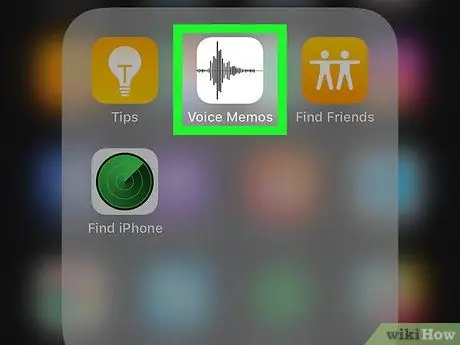
1. solis. Atveriet lietotni Balss piezīmes savā iPhone vai iPad
Šī lietojumprogramma ir atzīmēta ar baltu ikonu ar pelēku skaņas vilni, kas parasti tiek parādīts sākuma ekrānā.
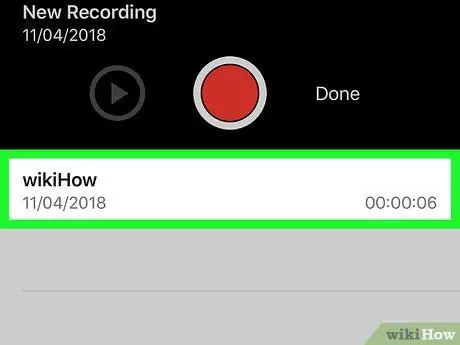
2. solis. Izvēlieties piezīmi, kuru vēlaties rediģēt
Piezīmju ieraksti tiek parādīti sarakstā ekrāna apakšā.
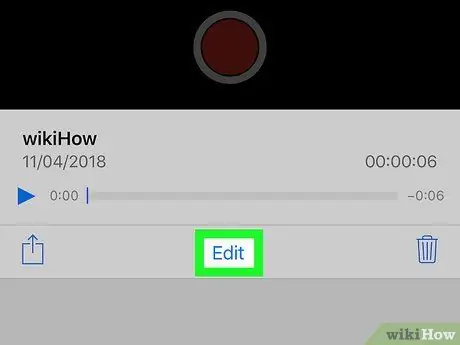
3. solis. Pieskarieties Rediģēt
Tas atrodas ekrāna apakšējā centrā. Pēc tam piezīme tiks atvērta rediģēšanas režīmā.
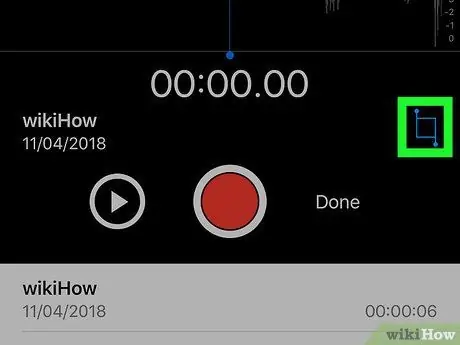
4. solis. Pieskarieties
Tas atrodas ekrāna apakšējā labajā stūrī. Apgriešanas līnijas tiks parādītas ierakstā.
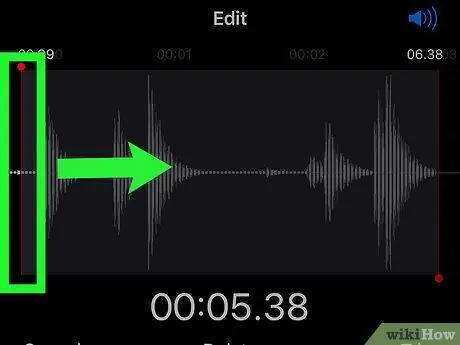
5. solis. Velciet trimmera līniju uz vēlamo piezīmes sākuma punktu
Piezīmes daļa pa kreisi no līnijas tiks izgriezta vai izdzēsta.
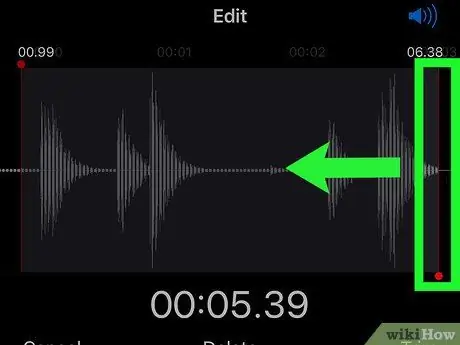
6. solis. Velciet labo trimmera līniju līdz piezīmes beigu punktam
Audio daļa, kas atrodas pēc līnijas, tiks izgriezta.
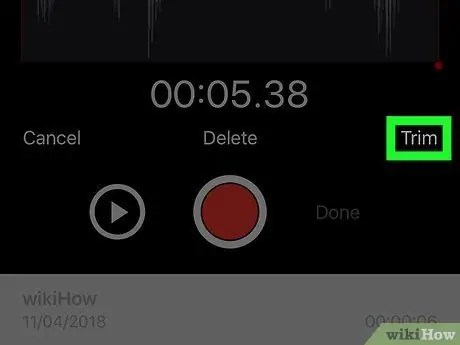
7. solis. Pieskarieties pie Apgriezt
Tas atrodas piezīmes apakšējā labajā stūrī. Paliek tikai laukums starp abām trimmeru līnijām.
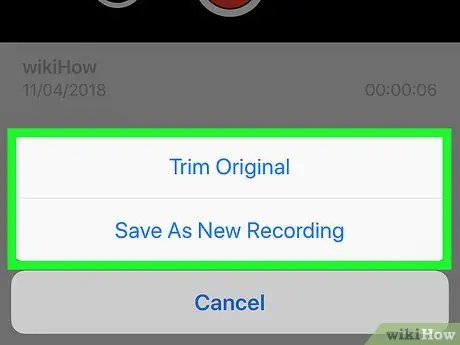
8. solis. Pieskarieties Oriģinālā apgriešana vai Saglabāt kā jaunu ierakstu.
Opcija " Oriģinālā apdare ”Funkcija pārraksta sākotnējo piezīmes failu ar jaunu failu. Tikmēr iespēja " Saglabāt kā jaunu ierakstu ”Funkcija izveido jaunu failu un saglabā sākotnējo failu tādu, kāds tas ir.
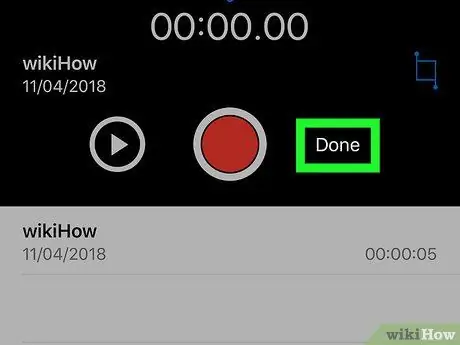
9. solis. Pieskarieties Gatavs
Rediģētā balss piezīme tagad ir veiksmīgi saglabāta.






